NEC PX-50XM6A 42XM5/50XM6/60XM5 UM - Page 122
Ajuste del color a la calidad deseada, Cambio de la curva gamma, Ajustes de tono bajo, Ajuste de los
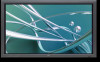 |
View all NEC PX-50XM6A manuals
Add to My Manuals
Save this manual to your list of manuals |
Page 122 highlights
Ajuste del color a la calidad deseada Utilice este procedimiento para ajustar el balance del blanco para cada temperatura de color y lograr así la calidad del color deseada. Ejemplo: Ajuste de la temperatura de color "GANANCIA R" de "ALTO" Ponga "OSM AVANZADO" en "ON" en el MENU PRINCIPAL. En "TEMP. COLOR" del menú "IMAGEN", seleccione "ALTO", luego pulse el botón MENU/ENTER. Aparecerá la pantalla "BALANCE BLANCO". En "GANANCIA R", ajuste el balance de blancos. BALANCE BLANCO TEMP. COLOR ALTO GANANCIA R : 40 GANANCIA V : 40 GANANCIA AZ : 40 BIAS ROJO : 40 BIAS VERDE : 40 BIAS AZUL : 40 RESET : OFF SEL. ADJ. EXIT RETURN GANANCIA R : 70 Información Ⅵ Ajuste del balance de blanco GANANCIA R/V/AZ: Ajuste del balance de blancos para el nivel de blanco. BIAS R/V/AZ: Ajuste del balance de blancos para el nivel de negro. RESET: Repone los ajustes a los valores de fábrica. Utilice los botones ᮤ y ᮣ para seleccionar "ON", y luego pulse el botón MENU/ENTER. Ⅵ Restablecimiento de los ajustes por defecto de fábrica Seleccione "RESET" debajo del menú de BALANCE BLANCO. Cambio de la curva gamma Esta función ajusta el brillo de las áreas de tonos medios mientras mantiene sin alterar las sombras y las partes resaltadas. Ejemplo: Ajuste "3" Ponga "OSM AVANZADO" en "ON" en el MENU PRINCIPAL. En "GAMMA" del menú "IMAGEN", seleccione "3". IMAGEN PAG. ANTERIOR TEMP. COLOR : GAMMA : TONO BAJO : AFINAR COLOR MEDIO 3 MODO1 2 / 2 SEL. ADJ. EXIT RETURN Información Ⅵ Ajustes GAMMA La imagen se hace más oscura a medida que aumentan los números (en el orden de 1, 2, 3, 4). Ajustes de tono bajo Puede seleccionar la reproducción de tono de 2 modos. Esta función es efectiva especialmente para imágenes oscuras. * Está función sólo está disponible para el tipo de 50 pulgadas. Ejemplo: Ajuste "MODO2" Ponga "OSM AVANZADO" en "ON" en el MENU PRINCIPAL. En "TONO BAJO" del menú "IMAGEN", seleccione "MODO2". IMAGEN PAG. ANTERIOR TEMP. COLOR : GAMMA : TONO BAJO : AFINAR COLOR MEDIO 2 MODO2 2 / 2 SEL. ADJ. EXIT RETURN Ajuste de los colores Utilice este método para ajustar la densidad de la tonalidad y del color para los colores rojo, verde, azul, amarillo, magenta y cian. Podrá realzar el color verde de los árboles, el azul del cielo, etc. Ejemplo: Ajuste del tono del color para el azul Ponga "OSM AVANZADO" en "ON" en el MENU PRINCIPAL. En el menú "IMAGEN", seleccione "AFINAR COLOR", luego pulse el botón MENU/ENTER. Aparecerá la pantalla "AFINAR COLOR". En "AZUL" del menú "AFINAR COLOR", realice el ajuste del color. AFINAR COLOR ROJO A VERDE C AZUL M AMARILLO V M A G E N TA R CIAN A RESET : OFF M : 32 A : 32 C : 32 R : 32 A : 32 V : 32 SEL. ADJ. EXIT RETURN Información Ⅵ Ajustes AFINAR COLOR ROJO: Hace el ajuste del rojo. VERDE: Hace el ajuste del verde. AZUL: Hace el ajuste del azul. AMARILLO: Hace el ajuste del amarillo. MAGENTA: Hace el ajuste del magenta. CIAN: Hace el ajuste del cian. RESET: Repone los ajustes a los valores de fábrica. Utilice los botones ᮤ y ᮣ para seleccionar "ON", y luego pulse el botón MENU/ENTER. Sp-22















